Conexión con entornos de Google Cloud
Crear y administrar conexiones y recursos describe los asistentes que crean una conexión. La siguiente información incluye detalles específicos de los entornos de Google Cloud.
Nota: No
Antes de crear una conexión con Google Cloud, debe terminar de configurar su cuenta de Google Cloud como ubicación de recursos. Consulte Entornos de virtualización de Google Cloud.
Agregar una conexión
En Studio, siga las instrucciones indicadas en Crear y administrar conexiones y recursos. Esta descripción es una guía para configurar una conexión de alojamiento:
- En Studio, seleccione Alojamiento en el panel de la izquierda.
- Seleccione Agregar conexión y recursos en la barra de acciones.
-
En la página Conexión, seleccione Crear una conexión y Herramientas de aprovisionamiento de Citrix y, a continuación, seleccione Siguiente.
- Nombre de zona. Seleccione una zona (equivalente a una ubicación de recursos) en la que quiere que residan los recursos del host. Las zonas se crean automáticamente cuando se crea una ubicación de recursos y se le agrega un Cloud Connector. Para obtener más información, consulte Zonas.
- Tipo de conexión. Seleccione Google Cloud Platform en el menú.
-
Clave de cuenta de servicio. Importe la clave contenida en el archivo de credenciales de Google (JSON). Puede pegar la clave del archivo de credenciales o buscar el archivo de credenciales. Para pegar la clave:
- Localice su archivo de credenciales
- Abra el archivo con el Bloc de notas (o cualquier editor de texto)
- Copie el contenido.
- Vuelva a la página Conexión, seleccione Agregar clave, pegue el contenido y, a continuación, seleccione Listo.
- ID de cuenta de servicio. El campo se completa automáticamente con la información de la clave de la cuenta de servicio.
- Nombre de la conexión. Escriba un nombre para la conexión.
-
Redirigir tráfico a través de Citrix Cloud Connectors. Para redirigir solicitudes de API a través de un Citrix Cloud Connector disponible, marque esta casilla. También puede marcar la casilla Habilitar Google Cloud Build para usar agrupaciones privadas para obtener un nivel de seguridad adicional.
Como alternativa, puede habilitar esta función mediante PowerShell. Para obtener más información, consulte Crear un entorno seguro para el tráfico administrado de GCP.
Nota: No
Esta opción solo está disponible cuando hay Citrix Cloud Connectors activos en la implementación. Actualmente, esta función no es compatible con Connector Appliances.
- Crear máquinas virtuales usando. Seleccione un método para crear máquinas virtuales.
-
En la página Región, seleccione un nombre de proyecto en el menú, seleccione una región que contenga los recursos que quiere utilizar y, a continuación, seleccione Siguiente.
-
En la página Red, escriba un nombre para los recursos, seleccione una red virtual en el menú, seleccione un subconjunto y, a continuación, seleccione Siguiente. El nombre de los recursos ayuda a identificar esta combinación de región y red. Las redes virtuales con el sufijo (Shared) (Compartida) anexado a su nombre representan VPC compartidas. Si configura un rol de IAM a nivel de subred para una VPC compartida, solo aparecerán subredes específicas de la VPC compartida en la lista de subredes.
Nota: No
- El nombre del recurso puede contener entre 1 y 64 caracteres y no puede contener solo espacios en blanco ni los caracteres
\ / ; : # . * ? = < > | [ ] { } " ' ( ) ' ).
- El nombre del recurso puede contener entre 1 y 64 caracteres y no puede contener solo espacios en blanco ni los caracteres
- En la página Resumen, confirme la información y seleccione Finalizar para salir de la ventana Agregar conexión y recursos.
Después de crear la conexión y los recursos, podrá verlos. Para configurar la conexión, selecciónela y, a continuación, seleccione la opción correspondiente en la barra de acciones.
Del mismo modo, puede eliminar, cambiar el nombre o probar los recursos creados en la conexión. Para ello, seleccione el recurso de la conexión y, a continuación, seleccione la opción correspondiente de la barra de acciones.
Crear un entorno seguro para el tráfico administrado de GCP
Puede permitir solo el acceso privado a Google en sus proyectos de Google Cloud. Esta implementación mejora la seguridad a la hora de gestionar datos confidenciales. Para hacer esto:
- Instale Cloud Connectors en la VPC donde quiera aplicar los controles de servicio de la VPC. Consulte VPC Service Controls para obtener más información.
- Agregue
ProxyHypervisorTrafficThroughConnectorenCustomPropertiessi es una implementación de Citrix Cloud. Si usa una agrupación privada de trabajadores, agregueUsePrivateWorkerPoolenCustomProperties. Para obtener información sobre la agrupación de trabajadores privados, consulte Private pools overview.
Nota: No
Actualmente, esta función no es compatible con Connector Appliance.
Requisitos para crear un entorno seguro para el tráfico administrado de GCP
Los requisitos para crear un entorno seguro para el tráfico administrado de GCP son los siguientes:
- Asegúrese de que la conexión de alojamiento esté en modo de mantenimiento al actualizar las propiedades personalizadas.
- Para usar agrupaciones de trabajadores privados, se requieren los siguientes cambios:
- Para la cuenta de servicio de Citrix Cloud, agregue los siguientes roles de IAM:
- Cuenta de servicio de Cloud Build
- Administrador de instancias de proceso
- Usuario de cuenta de servicio
- Creador de tokens de cuentas de servicio
- Propietario de agrupación de trabajadores de Cloud Build
- Cree la cuenta de servicio de Citrix Cloud en el mismo proyecto que usa para crear una conexión de alojamiento.
-
Configure las zonas de DNS para
private.googleapis.comygcr.iocomo se describe en Configuración de DNS.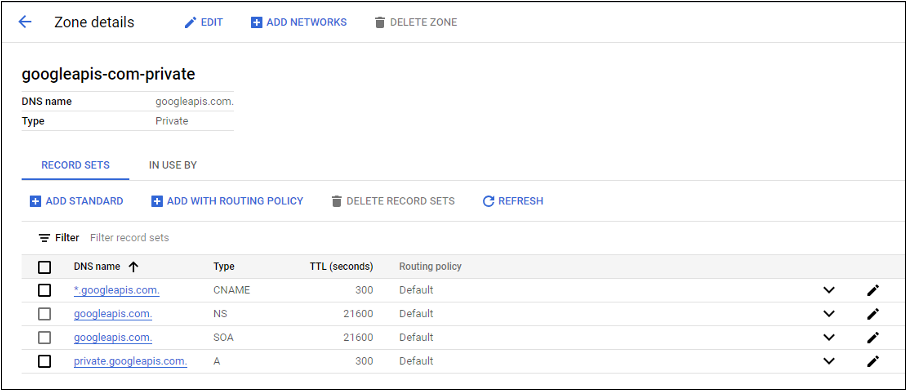
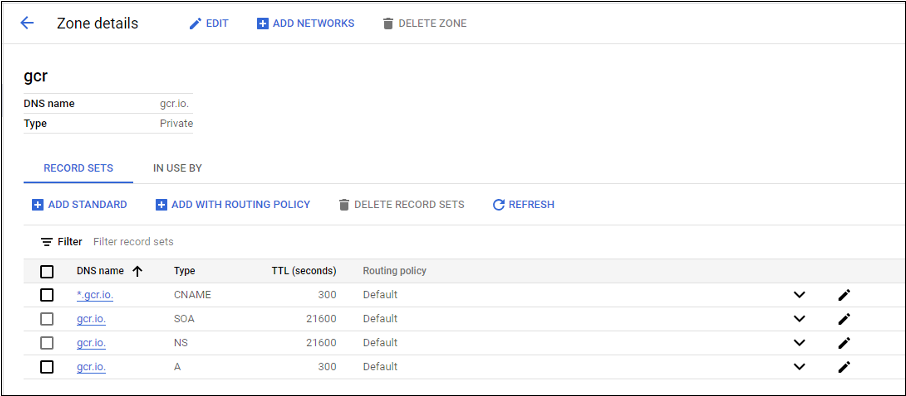
-
Configure la traducción de direcciones de red (NAT) privada o utilice una conexión de servicio privada. Para obtener más información, consulte Access Google APIs through endpoints.
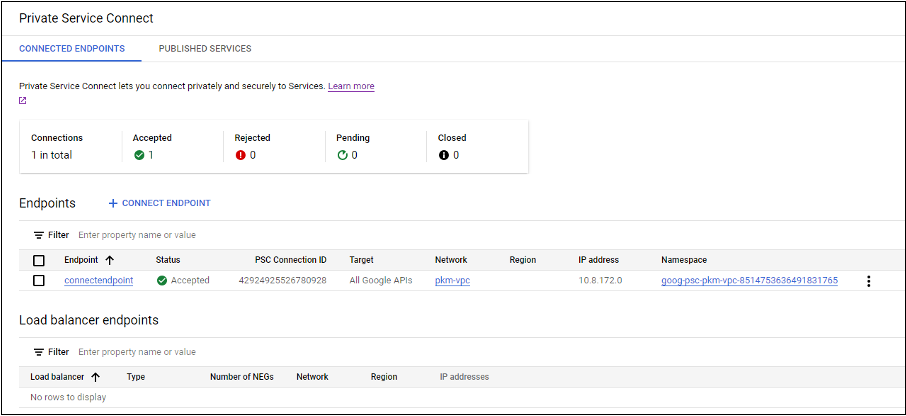
-
Si usa una VPC emparejada, cree una zona de Cloud DNS que conecte a la VPC emparejada. Para obtener más información, consulte Create a peering zone.
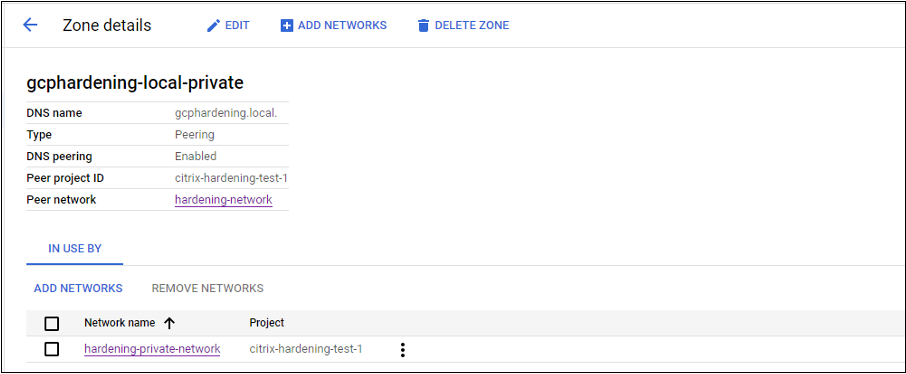
-
En los controles de servicio de VPC, configure las reglas de salida para que las API y las máquinas virtuales puedan comunicarse con Internet. Las reglas de entrada son opcionales. Por ejemplo:
Egress Rule 1 From: Identities:ANY_IDENTITY To: Projects = All projects Service = Service name: All services <!--NeedCopy-->
- Para la cuenta de servicio de Citrix Cloud, agregue los siguientes roles de IAM:
Habilitar el proxy
Para habilitar el proxy, defina las propiedades personalizadas de esta manera en la conexión de host:
- Abra una ventana de PowerShell desde el host del Delivery Controller o utilice el SDK de PowerShell remoto. Para obtener más información sobre el SDK de PowerShell remoto, consulte SDK y API.
-
Ejecute los comandos siguientes:
Add-PSSnapin citrix*cd XDHyp:\Connections\dir
- Copie
CustomPropertiesde la conexión a un bloc de notas. -
Anexe la configuración de la propiedad de la siguiente manera:
-
En caso de implementación en la nube (con agrupaciones públicas): Anexe el parámetro de propiedad
<Property xsi:type="StringProperty" Name="ProxyHypervisorTrafficThroughConnector" Value="True"/>aCustomPropertiespara habilitar el proxy. Por ejemplo:<CustomProperties xmlns:xsi="http://www.w3.org/2001/XMLSchema-instance" xmlns="http://schemas.citrix.com/2014/xd/machinecreation"> <Property xsi:type="StringProperty" Name="ProxyHypervisorTrafficThroughConnector" Value="True"/> </CustomProperties> <!--NeedCopy-->Permita la regla de entrada de la cuenta de servicio de Cloud Build en el perímetro de servicio de la VPC. Por ejemplo:
Ingress Rule 1 From: Identities: <ProjectID>@cloudbuild.gserviceaccount.com Source > All sources allowed To: Projects = All projects Services = Service name: All services <!--NeedCopy-->Para obtener información sobre el perímetro de servicio de la VPC, consulte Service perimeter details and configuration.
-
En el caso de una agrupación privada de trabajadores en una implementación en la nube, anexe el parámetro de propiedad
<Property xsi:type="StringProperty" Name="ProxyHypervisorTrafficThroughConnector" Value="True"/>y<Property xsi:type="StringProperty" Name="UsePrivateWorkerPool" Value="True"/>aCustomPropertiespara habilitar el proxy. Por ejemplo:<CustomProperties xmlns:xsi="http://www.w3.org/2001/XMLSchema-instance" xmlns="http://schemas.citrix.com/2014/xd/machinecreation"> <Property xsi:type="StringProperty" Name="ProxyHypervisorTrafficThroughConnector" Value="True"/> <Property xsi:type="StringProperty" Name="UsePrivateWorkerPool" Value="True"/> </CustomProperties> <!--NeedCopy-->
-
- En la ventana de PowerShell, asigne una variable a las propiedades personalizadas modificadas. Por ejemplo:
$customProperty = '<CustomProperties…</CustomProperties>'. - Ejecute
$gcpServiceAccount = "<ENTER YOUR SERVICE ACCOUNT EMAIL HERE>". - Ejecute
$gcpPrivateKey = "<ENTER YOUR SERVICE ACCOUNT PRIVATE KEY HERE AFTER REMOVING ALL INSTANCES OF \n >". - Ejecute
$securePassword = ConvertTo-SecureString $gcpPrivateKey -AsPlainText -Force. -
Ejecute lo siguiente para actualizar una conexión de host existente:
Set-Item -PassThru -Path @('XDHyp:\\Connections\\<ENTER YOUR CONNECTION NAME HERE>') -SecurePassword $securePassword -UserName $gcpServiceAccount -CustomProperties $customProperty <!--NeedCopy-->
Especificar la clave global y regional de CMEK
Nota: No
La compatibilidad con CMEK en GCP se encuentra actualmente en versión Technical Preview.
Hay dos tipos de claves de cifrado administradas por el cliente (CMEK) en GCP:
- Regional: Claves de cifrado que solo pueden usar los recursos de la misma región.
- Global: Claves de cifrado que pueden usar los recursos de diferentes regiones.
Puede buscar y usar claves de cifrado administradas por el cliente (CMEK) globales o regionales de todos los proyectos a los que tenga acceso la cuenta de servicio. A continuación, puede usar la clave para crear un catálogo de máquinas de MCS habilitado para CMEK y actualizar un catálogo existente de máquinas de MCS habilitado para CMEK mediante el comando Set-ProvScheme. Para obtener información sobre la creación de un catálogo habilitado para CMEK mediante PowerShell, consulte Crear un catálogo con CMEK mediante propiedades personalizadas.
Para esta función, necesita permisos adicionales para las dos cuentas de servicio siguientes:
- La cuenta de servicio del proyecto actual con la que se crea la conexión de alojamiento.
- El agente de servicio de Compute Engine del proyecto actual (que tiene el correo electrónico:
service-PROJECT_NUMBER@compute-system.iam.gserviceaccount.com). Para obtener más información, consulte Compute Engine Service Agent.
En Service accounts, debe asignar los siguientes roles en el proyecto que tiene las claves criptográficas que quiere usar (por ejemplo, proyecto compartido):
- Visor de Cloud KMS
- Cifrador/descifrador de claves criptograficas de Cloud KMS
Si no asigna los roles, asegúrese de tener los siguientes permisos:
- resourcemanager.projects.get
- cloudkms.keyRings.list
- cloudkms.keyRings.get
- cloudkms.cryptoKeys.get
- cloudkms.cryptoKeys.list
- cloudkms.cryptoKeyVersions.useToDecrypt
- cloudkms.cryptoKeyVersions.useToEncrypt
Enumerar las claves de cifrado
Puede enumerar las claves de cifrado globales y regionales del mismo proyecto y de todos los demás proyectos accesibles mediante los comandos de PowerShell. Para hacer esto:
- Abra una ventana de PowerShell desde el host del Delivery Controller o desde PowerShell remoto.
- Ejecute el comando
asnp citrix*para cargar los módulos de PowerShell específicos de Citrix. -
Ejecute el siguiente comando para ver una lista de las claves de cifrado. Ejemplo :
-
Para enumerar el contenido de la carpeta
encryptionKeys:Get-ChildItem XDHyp:\HostingUnits\my-hostingunit\encryptionKeys.folder <!--NeedCopy--> -
Para obtener claves de cifrado globales dentro del mismo proyecto:
Get-Item XDHyp:\HostingUnits\my-hostingunit\encryptionKeys.folder\myglobalkeyring.globalkeyring\myglobalkey.cryptokey <!--NeedCopy--> -
Para obtener claves de cifrado regionales dentro del mismo proyecto:
Get-Item XDHyp:\HostingUnits\my-hostingunit\encryptionKeys.folder\regional-ring.keyring\shared-key.cryptokey <!--NeedCopy--> -
Para obtener claves de cifrado globales de otro proyecto accesible (por ejemplo: myanotherproject):
Get-Item XDHyp:\HostingUnits\my-hostingunit\encryptionKeys.folder\myanotherproject.project\shared-global-ring.globalkeyring\shared-key.cryptokey <!--NeedCopy--> -
Para obtener claves de cifrado regionales de otro proyecto accesible (por ejemplo: myanotherproject):
Get-Item XDHyp:\HostingUnits\my-hostingunit\encryptionKeys.folder\myanotherproject .project.project\shared-uscentral.keyring\shared-uscentral-key.cryptokey <!--NeedCopy-->
-
Nota: No
- La extensión de elemento de inventario del llavero para un llavero global es
.globalkeyring.- El ID de los llaveros globales contiene la palabra
global.
Permisos de GCP requeridos
En esta sección, se incluye la lista completa de permisos de GCP. Utilice el conjunto completo de permisos que se indica en la sección para que la funcionalidad opere correctamente.
Nota: No
GCP presentará cambios en el comportamiento predeterminado de los servicios de Cloud Build y en el uso de las cuentas de servicio a partir del 29 de abril de 2024. Para obtener más información, consulte Cambio de la cuenta de servicio de Cloud Build. Los proyectos de Google existentes con la API de Cloud Build habilitada antes del 29 de abril de 2024 no se ven afectados por este cambio. No obstante, si quiere mantener el comportamiento actual del servicio de Cloud Build a partir del 29 de abril, puede crear o aplicar una directiva de organización para inhabilitar la aplicación de restricciones antes de habilitar la API. Si establece la nueva directiva de organización, puede seguir usando los permisos existentes en esta sección y los elementos marcados en Antes del cambio de la cuenta de servicio de Cloud Build. De lo contrario, siga los permisos y elementos existentes que están marcados en Después del cambio de cuenta de servicio de Cloud Build.
Crear una conexión de host
-
Permisos mínimos requeridos para la cuenta de servicio de Citrix Cloud en el proyecto de Provisioning:
compute.instanceTemplates.list compute.instances.list compute.networks.list compute.projects.get compute.regions.list compute.subnetworks.list compute.zones.list resourcemanager.projects.get <!--NeedCopy-->Estos roles definidos por Google tienen los permisos que se indican anteriormente:
- Administrador de procesos
- Usuario de almacén de datos en la nube
-
Permisos adicionales requeridos para la nube VPC compartida con la cuenta de servicio de Citrix Cloud en el proyecto de nube VPC compartida:
compute.networks.list compute.subnetworks.list resourcemanager.projects.get <!--NeedCopy-->Estos roles definidos por Google tienen los permisos que se indican anteriormente:
- Compute Network User
-
En Service accounts, debe asignar los siguientes roles en el proyecto que tiene las claves criptográficas que quiere usar (por ejemplo, proyecto compartido):
- Visor de Cloud KMS
- Cifrador/descifrador de claves criptograficas de Cloud KMS
Si no asigna los roles, asegúrese de tener los siguientes permisos:
- resourcemanager.projects.get
- cloudkms.keyRings.list
- cloudkms.keyRings.get
- cloudkms.cryptoKeys.get
- cloudkms.cryptoKeys.list
- cloudkms.cryptoKeyVersions.useToDecrypt
- cloudkms.cryptoKeyVersions.useToEncrypt
Administración de energía de las máquinas virtuales
Permisos mínimos requeridos para la cuenta de servicio de Citrix Cloud en el proyecto de Provisioning en el caso de catálogos solo con administración de energía:
compute.instanceTemplates.list
compute.instances.list
compute.instances.get
compute.instances.reset
compute.instances.resume
compute.instances.start
compute.instances.stop
compute.instances.suspend
compute.networks.list
compute.projects.get
compute.regions.list
compute.subnetworks.list
compute.zones.list
resourcemanager.projects.get
compute.zoneOperations.get
<!--NeedCopy-->
Estos roles definidos por Google tienen los permisos que se indican anteriormente:
- Administrador de procesos
- Usuario de almacén de datos en la nube
Creación, actualización o eliminación de máquinas virtuales
-
Permisos mínimos requeridos para la cuenta de servicio de Citrix Cloud en el proyecto de Provisioning:
cloudbuild.builds.create cloudbuild.builds.get cloudbuild.builds.list compute.acceleratorTypes.list compute.diskTypes.get compute.diskTypes.list compute.disks.create compute.disks.createSnapshot compute.disks.delete compute.disks.get compute.disks.list compute.disks.setLabels compute.disks.use compute.disks.useReadOnly compute.firewalls.create compute.firewalls.delete compute.firewalls.list compute.globalOperations.get compute.images.create compute.images.delete compute.images.get compute.images.list compute.images.setLabels compute.images.useReadOnly compute.instanceTemplates.create compute.instanceTemplates.delete compute.instanceTemplates.get compute.instanceTemplates.list compute.instanceTemplates.useReadOnly compute.instances.attachDisk compute.instances.create compute.instances.delete compute.instances.detachDisk compute.instances.get compute.instances.list compute.instances.reset compute.instances.resume compute.instances.setDeletionProtection compute.instances.setLabels compute.instances.setMetadata compute.instances.setServiceAccount compute.instances.setTags compute.instances.start compute.instances.stop compute.instances.suspend compute.machineTypes.get compute.machineTypes.list compute.networks.list compute.networks.updatePolicy compute.nodeGroups.list compute.nodeTemplates.get compute.projects.get compute.regions.list compute.snapshots.create compute.snapshots.delete compute.snapshots.list compute.snapshots.get compute.snapshots.setLabels compute.snapshots.useReadOnly compute.subnetworks.get compute.subnetworks.list compute.subnetworks.use compute.zoneOperations.get compute.zoneOperations.list compute.zones.get compute.zones.list iam.serviceAccounts.actAs resourcemanager.projects.get storage.buckets.create storage.buckets.delete storage.buckets.get storage.buckets.list storage.buckets.update storage.objects.create storage.objects.delete storage.objects.get storage.objects.list compute.networks.get compute.resourcePolicies.use <!--NeedCopy-->Estos roles definidos por Google tienen los permisos que se indican anteriormente:
- Administrador de procesos
- Administrador de almacenamiento
- Editor de compilaciones en la nube
- Usuario de cuenta de servicio
- Usuario de almacén de datos en la nube
-
Permisos adicionales requeridos para la nube VPC compartida con la cuenta de servicio de Citrix Cloud en el proyecto de nube VPC compartida a fin de crear una unidad de alojamiento mediante la VPC y la subred del proyecto de VPC compartida:
compute.firewalls.list compute.networks.list compute.projects.get compute.regions.list compute.subnetworks.get compute.subnetworks.list compute.subnetworks.use compute.zones.list resourcemanager.projects.get <!--NeedCopy-->Estos roles definidos por Google tienen los permisos que se indican anteriormente:
- Compute Network User
- Usuario de almacén de datos en la nube
-
(Antes del cambio de la cuenta de servicio de Cloud Build): Permisos mínimos requeridos por el servicio Google Cloud Build para la cuenta de servicio de Cloud Build en el proyecto de Provisioning al descargar el disco de instrucciones de preparación en MCS:
-
(Después del cambio de la cuenta de servicio de Cloud Build): Permisos mínimos requeridos por el servicio Google Cloud Compute para la cuenta de servicio de Cloud Compute en el proyecto de Provisioning al descargar el disco de instrucciones de preparación en MCS:
compute.disks.create compute.disks.delete compute.disks.get compute.disks.list compute.disks.setLabels compute.disks.use compute.disks.useReadOnly compute.images.get compute.images.list compute.images.useReadOnly compute.instances.create compute.instances.delete compute.instances.get compute.instances.getSerialPortOutput compute.instances.list compute.instances.setLabels compute.instances.setMetadata compute.instances.setServiceAccount compute.machineTypes.list compute.networks.get compute.networks.list compute.projects.get compute.subnetworks.list compute.subnetworks.use compute.subnetworks.useExternalIp compute.zoneOperations.get compute.zones.list iam.serviceAccounts.actAs logging.logEntries.create pubsub.topics.publish resourcemanager.projects.get source.repos.get source.repos.list storage.buckets.create storage.buckets.get storage.buckets.list storage.objects.create storage.objects.delete storage.objects.get storage.objects.list <!--NeedCopy-->Estos roles definidos por Google tienen los permisos que se indican anteriormente:
- Cuenta de servicio de Cloud Build (después del cambio de la cuenta de servicio de Cloud Build, es una cuenta de servicio de Cloud Compute)
- Administrador de instancias de proceso
- Usuario de cuenta de servicio
-
Permisos mínimos requeridos por el servicio Google Cloud Build para la cuenta de servicio de Cloud Compute en el proyecto de Provisioning al descargar el disco de instrucciones de preparación en MCS:
resourcemanager.projects.get storage.objects.create storage.objects.get storage.objects.list <!--NeedCopy-->Estos roles definidos por Google tienen los permisos que se indican anteriormente:
- Compute Network User
- Storage Account User
- Usuario de almacén de datos en la nube
- (Antes del cambio de la cuenta de servicio de Cloud Build): Permisos adicionales requeridos por el servicio Google Cloud Build para la nube VPC compartida con la cuenta de servicio de Cloud Build en el proyecto de Provisioning al descargar el disco de instrucciones de preparación en MCS:
-
(Después del cambio de la cuenta de servicio de Cloud Build): Permisos adicionales requeridos por el servicio Google Cloud Compute para la nube VPC compartida con la cuenta de servicio de Cloud Compute en el proyecto de Provisioning al descargar el disco de instrucciones de preparación en MCS:
compute.firewalls.list compute.networks.list compute.subnetworks.list compute.subnetworks.use resourcemanager.projects.get <!--NeedCopy-->Estos roles definidos por Google tienen los permisos que se indican anteriormente:
- Compute Network User
- Storage Account User
- Usuario de almacén de datos en la nube
-
Permisos adicionales requeridos para Cloud Key Management Service (KMS) con la cuenta de servicio de Citrix Cloud en el proyecto de Provisioning:
cloudkms.cryptoKeys.get cloudkms.cryptoKeys.list cloudkms.keyRings.get cloudkms.keyRings.list <!--NeedCopy-->Estos roles definidos por Google tienen los permisos que se indican anteriormente:
- Compute KMS Viewer
Permisos generales
Estos son los permisos de la cuenta de servicio de Citrix Cloud en el proyecto Provisioning para todas las funciones disponibles en MCS. Estos permisos ofrecen la mejor compatibilidad en el futuro:
resourcemanager.projects.get
cloudbuild.builds.create
cloudbuild.builds.get
cloudbuild.builds.list
compute.acceleratorTypes.list
compute.diskTypes.get
compute.diskTypes.list
compute.disks.create
compute.disks.createSnapshot
compute.disks.delete
compute.disks.get
compute.disks.setLabels
compute.disks.use
compute.disks.useReadOnly
compute.firewalls.create
compute.firewalls.delete
compute.firewalls.list
compute.globalOperations.get
compute.images.create
compute.images.delete
compute.images.get
compute.images.list
compute.images.setLabels
compute.images.useReadOnly
compute.instanceTemplates.create
compute.instanceTemplates.delete
compute.instanceTemplates.get
compute.instanceTemplates.list
compute.instanceTemplates.useReadOnly
compute.instances.attachDisk
compute.instances.create
compute.instances.delete
compute.instances.detachDisk
compute.instances.get
compute.instances.list
compute.instances.reset
compute.instances.resume
compute.instances.setDeletionProtection
compute.instances.setLabels
compute.instances.setMetadata
compute.instances.setTags
compute.instances.start
compute.instances.stop
compute.instances.suspend
compute.instances.update
compute.instances.updateAccessConfig
compute.instances.updateDisplayDevice
compute.instances.updateSecurity
compute.instances.updateShieldedInstanceConfig
compute.instances.updateShieldedVmConfig
compute.machineTypes.get
compute.machineTypes.list
compute.networks.list
compute.networks.updatePolicy
compute.nodeGroups.list
compute.nodeTemplates.get
compute.projects.get
compute.regions.list
compute.snapshots.create
compute.snapshots.delete
compute.snapshots.list
compute.snapshots.get
compute.snapshots.setLabels
compute.snapshots.useReadOnly
compute.subnetworks.get
compute.subnetworks.list
compute.subnetworks.use
compute.subnetworks.useExternalIp
compute.zoneOperations.get
compute.zoneOperations.list
compute.zones.get
compute.zones.list
resourcemanager.projects.get
storage.buckets.create
storage.buckets.delete
storage.buckets.get
storage.buckets.list
storage.buckets.update
storage.objects.create
storage.objects.delete
storage.objects.get
storage.objects.list
cloudkms.cryptoKeys.get
cloudkms.cryptoKeys.list
cloudkms.keyRings.get
cloudkms.keyRings.list
compute.disks.list
compute.instances.setServiceAccount
compute.networks.get
compute.networks.use
compute.networks.useExternalIp
iam.serviceAccounts.actAs
compute.resourcePolicies.use
cloudkms.cryptoKeyVersions.useToDecrypt
cloudkms.cryptoKeyVersions.useToEncrypt
<!--NeedCopy-->
Qué hacer a continuación
- Si está en el proceso de implementación inicial, consulte Crear catálogos de máquinas.
- Para obtener información específica de Google Cloud Platform (GCP), consulte Crear un catálogo de Google Cloud Platform.